İçindekiler
“ Anında Tasarruf Uygulaması ", çevrimiçi pazarlama ve bilinmeyen satıcıların reklamlarını görüntüleyen bir tarayıcı reklam yazılımı programıdır. Uygulama, diğer kurulum programlarının içinde ücretsiz olarak paketlenmiştir ve bu programı kullanarak çevrimiçi alışveriş yaparken paradan tasarruf ettiğinizi iddia eder. InstantSavingsApp " bir zararlı içeren program " PUP.Crossfire.SA ” Trojan.
Kaldırmalısınız " Anında Tasarruf " öğesini aşağıdaki prosedürü izleyerek bilgisayarınızdan mümkün olan en kısa sürede kaldırın:

Adım 1. Kaldır " Anında Tasarruf Uygulaması " öğesini Kontrol panelinizden seçin.
1. Bunu yapmak için şu adrese gidin Başlat > Denetim Masası .
{ Başlangıç > Ayarlar > Kontrol Paneli . (Windows XP)}
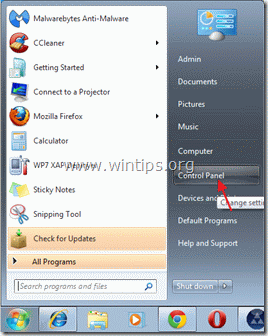
2. Açmak için çift tıklayın " Program Ekle veya Kaldır " Windows XP veya
“ Programlar ve Özellikler " (Windows 8, 7 veya Vista kullanıyorsanız).

3. Program listesinde, bulun ve "Instant Savings App" uygulamasını kaldırın/kaldırın uygulamasından " 215Apps ”.
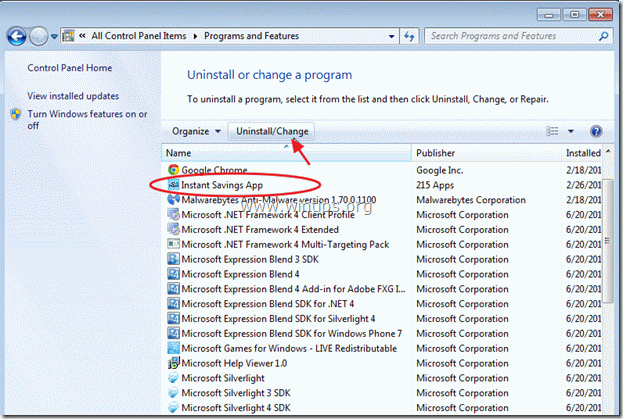

Program Ekle/Kaldır'ı kapatın ve bir sonraki adıma geçin.
Adım 2. "Instant Savings App" programını tarayıcınızdan kaldırın.
Uyarı*: Normalde "InstantSavingsApps" başarılı bir şekilde kaldırılırsa bu adımı atlayabilirsiniz.
Internet Explorer, Google Chrome, Mozilla Firefox
Internet Explorer
Nasıl kaldırılır “ Anında Tasarruf ” Internet Explorer'dan uygulama ve tarayıcı ayarlarını geri yükleyin.
1. Internet Explorer'ı açın ve ardından " İnternet Seçenekleri ”.
Bunu yapmak için IE'nin dosya menüsünden " Araçlar " > " İnternet Seçenekleri ”.
Uyarı*: IE'nin en son sürümlerinde " Dişli " simgesi  sağ üstte.
sağ üstte.
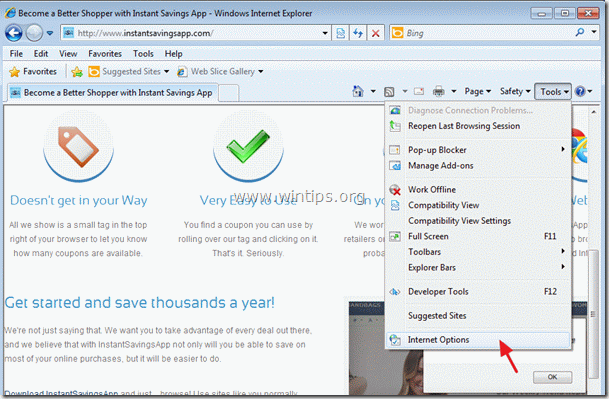
2. Tıklayınız " Gelişmiş " sekmesi.
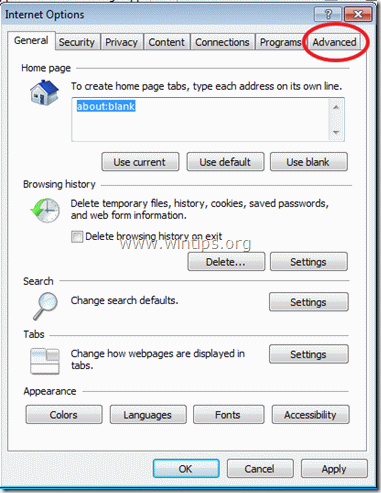
3. Seçin " Sıfırla ”.

4. Etkinleştirmek için " Kişisel ayarları sil " kutusunu seçin ve "Sıfırla "yı seçin.

5. Sıfırlama işlemi tamamlandıktan sonra " Kapat " öğesini seçin ve ardından " OK " öğesine tıklayarak Internet Explorer seçeneklerinden çıkın.

6. Tarayıcınızı yeniden başlatın ve devam et Adım 3'e.
Google Chrome
Nasıl kaldırılır “ Anında Tasarruf Uygulaması ” Google Chrome'dan kaldırın ve tarayıcı ayarlarını geri yükleyin.
1. Google Chrome'u açın ve chrome menüsüne gidin  ve " Ayarlar ”.
ve " Ayarlar ”.

2. Seçin " Uzantılar " solda.

3. Normalde burada " Anında Tasarruf Uygulaması " öğesine ait herhangi bir uzantı görmemeniz gerekir. Anında Tasarruf Uygulaması ". Bu nedenle eğer " Anında Tasarruf Uygulaması " uzantısı burada görünmeye devam ederse, " düğmesine basarak uzantıyı kaldırın. geri dönüşüm kutusu " simgesine tıklamanız gerekmektedir.

4. Tüm Google Chrome pencerelerini kapatın ve devam etmek Adım 3 .
Mozilla Firefox
Nasıl kaldırılır “ Anında Tasarruf Uygulaması ” Mozilla Firefox'tan kaldırın ve tarayıcı ayarlarını geri yükleyin.
1. Öncelikle Firefox'un ana "Menü Çubuğunu" etkinleştirmiş olmalısınız.
* Sağ Tıklama, 'nin sağındaki boş alana "Sayfa Sekmesi" ve etkinleştir Firefox "Menü Çubuğu".

2. Firefox menüsünden " Yardım " > " Sorun Giderme Bilgileri ”.

3. " içinde Sorun Giderme Bilgileri " penceresinde " Firefox'u Sıfırla " düğmesine Firefox'u varsayılan durumuna sıfırlama .

4. Basın " Firefox'u Sıfırla Tekrar.

5. Sıfırlama işi tamamlandıktan sonra Firefox yeniden başlatılır.
6. Tüm Firefox pencerelerini kapatın ve bir sonraki Adıma geçin.
Adım 3. Temizleyin bilgisayarınızdan kötü niyetli tehditler.
Windows'ta oturum açın ve bilgisayarınızda kalan kötü amaçlı tehditleri temizlemek için "MalwareBytes Antimalware" programını kullanın.*
*Eğer nasıl kurulacağını ve kullanılacağını bilmiyorsanız " MalwareBytes Anti-Malware ", bu talimatları okuyun.
Tavsiye: Bilgisayarınızın temiz ve güvenli olduğundan emin olmak için, Windows "Güvenli mod "da bir Malwarebytes Anti-Malware tam taraması gerçekleştirin .*
*Windows Güvenli moduna geçmek için " F8 " tuşu bilgisayarınız açılırken, Windows logosu görünmeden önce " Windows Gelişmiş Seçenekler Menüsü " ekranınızda görünür, klavyenizin ok tuşlarını kullanarak Güvenli Mod seçeneğini seçin ve ardından "GİRİŞ “.
Adım 4. İstenmeyen dosyaları ve girdileri temizleyin.
Kullan " CCleaner " programına geçin ve temiz sisteminizi geçici olarak internet dosyaları ve geçersiz kayıt defteri girdileri.*
* Nasıl kurulacağını ve kullanılacağını bilmiyorsanız "CCleaner", bu tali̇matlari okuyun .

Andy Davis
Windows hakkında bir sistem yöneticisinin günlüğü





